Sådan reduceres din iPhone's lysstyrke lavere end iOS Tillader

Hvis du bruger din iPhone meget om natten, kan Night Shift-funktionen ikke stoppe skærmen fra at brænde øjnene. Heldigvis er der en måde at reducere skærmens lysstyrke endda med den lavest mulige indstilling.
RELATED: Sådan aktiverer du natskift på din iPhone for nem nighttime læsning
Du tror måske, at skærmen reduceres Lysstyrken for meget vil gøre skærmen så svag, at du ikke engang kan se den. Det kan være tilfældet i dagslys eller et lyst værelse, men du vil blive overrasket over, hvor lyse en fulddæmpet iPhone-skærm stadig er i et helt mørkt rum.
Med det sagt, hvis den svageste indstilling stadig er for lyst til dig, kan du reducere skærmens lysstyrke ud over standard iOS niveauer ved hjælp af en tilgængelighed funktion. Sådan gør du det.
Start med at åbne appen Indstillinger fra startskærmen og trykke på "Generelt".
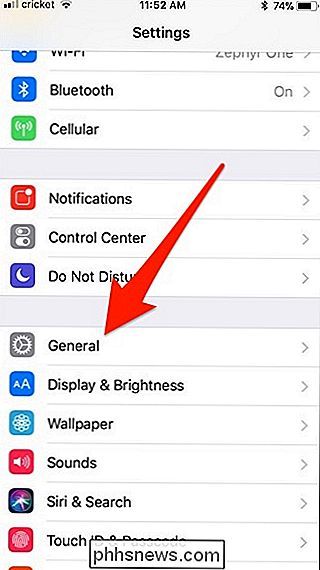
Vælg "Tilgængelighed".
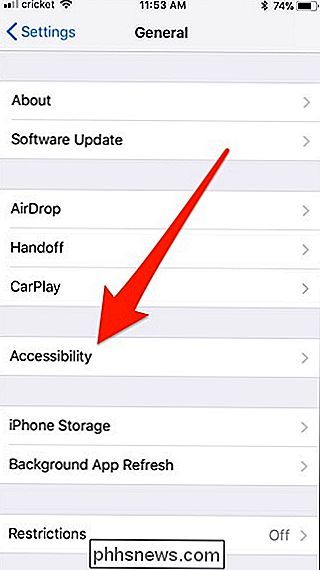
Tryk på "Vis indstillinger". skiftekontakt ved siden af "Reducer hvid punkt".
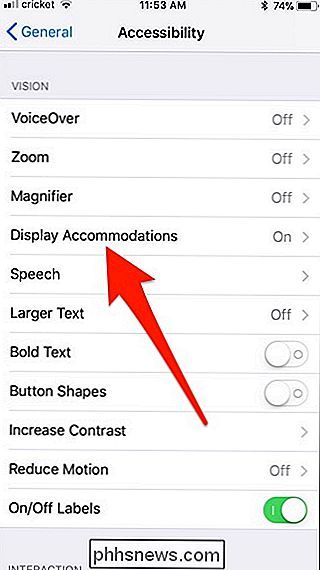
Når du gør dette, vil du nu se en procentvis skyder vises under skiftekontakten, og skærmens lysstyrke bliver slået lidt ned.
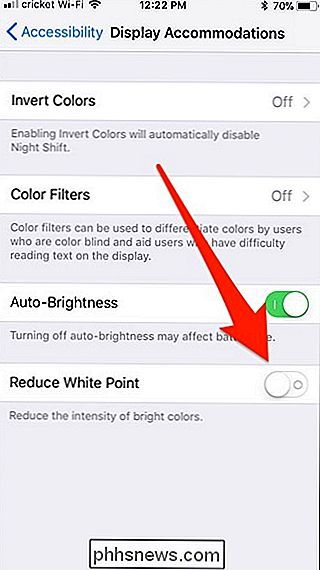
Træk skyderen til venstre og højre for at øge eller mindske intensiteten. Du vil bemærke, at den højere procentdel resulterer i en dimmer skærm. Bemærk, at hvis du glider hele vejen til 100%, og den stadig ikke er dæmpet, kan du foretage yderligere justeringer ved hjælp af glidebryderens hovedlys i Control Center. Brug disse to skydepunkter i samordning med hinanden for at komme op med en svag indstilling, som du er tilfreds med.
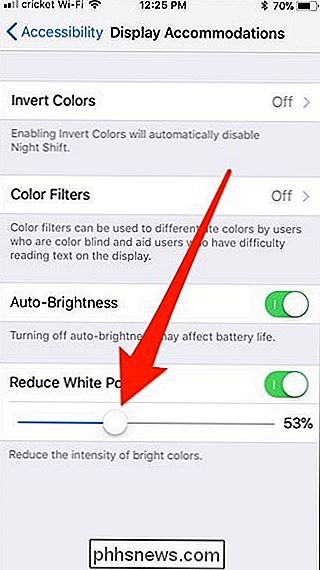
Når du har den, hvor du vil have det, skal du nu oprette startknappen, så du kan aktivere og deaktivere dæmpningen med en tredobbelt tryk på Home-knappen. Gå så tilbage til skærmbilledet for hovedtilgængelighed, rull ned hele vejen og tryk på "Tilgængelighedsgenvej".
Vælg "Reducer hvidt punkt".
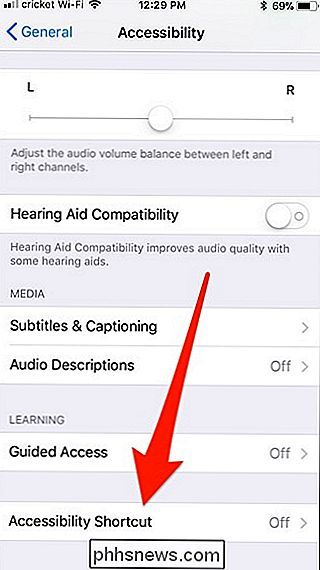
Nu, når du tredobler trykker du på Hjem-knappen, vil den skifte funktionen til og fra, så du hurtigt kan dæmpe skærmen endnu mere, når sengetiden kommer.
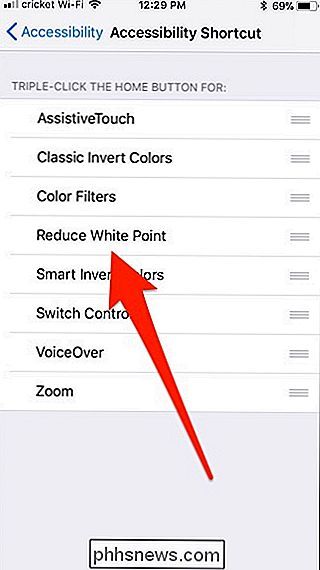
Husk at du indstiller dette for at få vist skærmen i et mørkt rum, så du vil muligvis foretage disse justeringer når du faktisk er i et mørkt rum for at få niveauerne, hvor du vil have dem. Når du har dem indstillet, vil det automatisk gemme disse indstillinger.

Sådan løser du meddelelser, der ikke kommer igennem på Android Wear
Android Wear er super praktisk til at få hurtig info uden at trække din telefon ud. Meddelelser, opkald, aftaler og alt andet vil skubbe direkte til dit håndled, hvilket gør livet lettere. Men hvis disse meddelelser stopper med at dukke op, kan det være meget irriterende. RELATED: Sådan blokerer du meddelelser fra specifikke apps på Android Wear Hvad skal du gøre, hvis appmeddelelser ikke synkroniseres Hvis du Hvis du har problemer med at Wear ikke modtager underretninger fra apps, er der en god chance, at der ikke er blevet givet meddelelse om adgang, eller det er blevet slået fra.

10 Nyttige Windows-kommandoer, du bør vide
Der er nogle ting, du kun kan gøre fra kommandolinjen - selv i Windows. Nogle af disse værktøjer har ikke grafiske ækvivalenter, mens andre blot er hurtigere at bruge end deres grafiske grænseflader. Hvis du bruger PowerShell over kommandoprompt, skal du bemærke, at alle de kommandoer, vi dækker i Denne artikel fungerer lige det samme i begge værktøjer.



